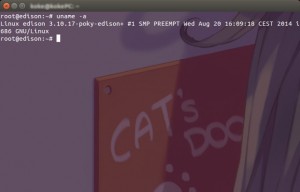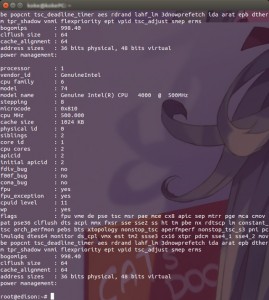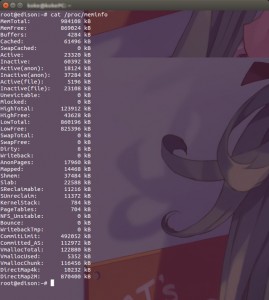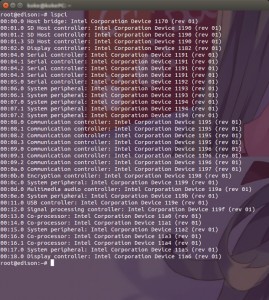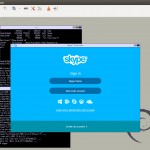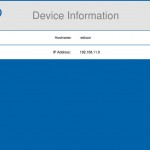前から気になっていたIntelのEdisonをお酒を飲んだ勢いで買ってしまいました(笑
Intel Edisonとは?
一言で言えば親指サイズの超小型コンピュータです。
ざっくりモジュール仕様を挙げると。
【物理的特性】
・サイズ:35.5×25.0x3.9mm
・動作温度:0〜40℃(結露なきこと)
【外部インターフェース】
・SDカードコントローラ x1
・UART x2
・I2C x2
・SPI x1(2チップセレクト)
・I2S x1
・GPIO x上記以外で12本(うち4本はPWM出力可)
・USB2.0 x1
【主要部品】
・CPU Intel Atom SoC(500MHzデュアルコア)
・RAM 1GB
・フラッシュメモリー 4GB
・Wi-Fi 2.4GHz/5GHzデュアルバンド
・Bluetooth 4.0
【電源】
・入力 3.3〜4.5V
・出力 100mA@3.3V, 100mA@1.8V
【ソフトウェア】
・OS:Yocto Linux
という、ちっちゃくてもいろいろ出来そうなLinuxマシンな訳です。
今回購入したのは、デバッグボード付きのキットで、USBコネクタや0.1インチグリッドのI/Oアレイ、バッテリーコネクタ(チャージャー付き)など、開発に必要なコネクタ、コントローラーの類が最初から使えるやつです。
その他にも、Arduinoキットなどもあるのでお好みでといった感じです。
ちなみにEdison単体で購入しても、ほぼ間違いなく使えませんので・・・(ハードに強い人は評価ボード自作もありかも)
Edison+デバッグボード(上に乗っているのがEdison本体で、下がデバッグボードです)

Edison裏

…もっと大きさが分かるような写真にすればよかったですね。
デバッグボードの横幅が6cmほどです。
起動してみる
起動の仕方などは、オフィシャルのドキュメントや下記ページが参考になりました。
<参考>
・https://software.intel.com/en-us/iot/library/edison-getting-started
・http://nonnoise.github.io/Edison/index.html
今回は上記を参考に、EdisonとPCを接続しPCのターミナルからEdisonにログインするところまでやってみました。
PC側のOSはUbuntu(Linux)になります。
1.PCと接続する
先ずは、USBケーブルでPCとEdison評価ボードとを接続します。
・写真上部のUSB
micro typeBコネクタです。
EdisonとCOMポート通信を行うためのコネクタで、FTDIのUSB−シリアル変換ICを通して、EdisonのUART1に接続されています。
・写真下部のUSB
micro typeABコネクタです。
EdisonのUSB2.0インターフェースと繋がっています。
“On the Go”(OTG)をサポートしており、microBが接続されれば周辺機器として、microAが接続されればホストとして動作します。
なお、ホストとして使用する場合は評価ボードのJ21orJ22から電源入力が必要となることと、J21(バッテリー)からの場合はUSBの5V電源供給がされないことには注意が必要です。
※評価ボードの仕様については、次回簡単に説明したいと思います。
PCと接続するとEdisonはUSBドライブとして動作するので、USBからの電源供給で起動します。(LEDが点灯します)
写真では2つのLEDが光っていますが、左側が電源LEDになります。
2.ログインする
次にPC側からEdisonにログインします。
screenコマンドを使用するので、ない場合はインストールします。
sudo apt-get install screen
次にEdisonと接続します。
sudo screen /dev/ttyUSB0 115200
上記コマンドの後、エンターを2〜3回押すとログイン画面が表示されると思います。
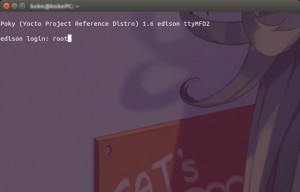
「root」と打って、エンターを押せばログインできます。
とっても簡単ですね!(まだ何もやってないから当たり前ですが)
3.スペックを確認
今回はここまで。
あとがき
小さいっていいですね。
とりあえず次回は、
・評価ボードの仕様を確認
・ファームウェアのVerUp
あたりをやりたいと思います。